2022 GUIDE: How to Delete Apple ID Without Password
Autor: Nathan E. Malpass, Ostatnia aktualizacja: July 18, 2022
Czasami otrzymujesz urządzenie z drugiej ręki i nie możesz skontaktować się z właścicielem w celu uzyskania szczegółów Apple ID. To wydarzenie może być denerwujące, ponieważ nie możesz korzystać z usług oferowanych przez Apple tym, którzy mają konto. W takim przypadku możesz chcieć wiedzieć jak usunąć Apple ID bez hasła.
Wiedza o tym może się również przydać, gdy zapomnisz hasła do swojego Apple ID. Możesz po prostu usuń Apple ID z urządzenia i umieść nowy, którego możesz użyć, aby skorzystać z usług Apple.
Tutaj omówimy, jak usunąć Apple ID bez hasła. Nauczymy Cię rzeczy, które musisz wiedzieć, aby usunąć Apple ID z urządzenia. Na końcu artykułu podamy narzędzie, które pomoże Ci usunąć identyfikatory Apple ID z urządzenia bez hasła.
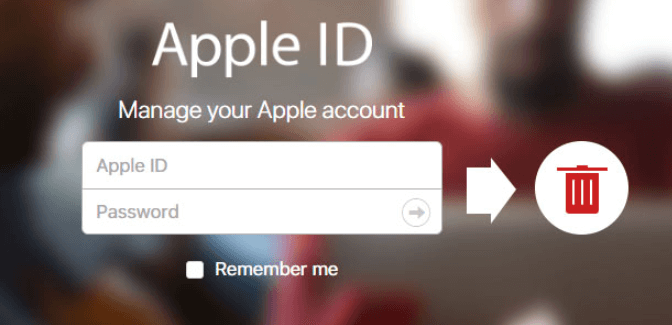
Część #1: Jak usunąć Apple ID bez hasłaCzęść #2: Dodatkowa wskazówka: Wyczyść swoje urządzenie iOS za pomocą FoneDog iPhone CleanerCzęść #3: Wniosek
Część #1: Jak usunąć Apple ID bez hasła
W rzeczywistości nie możesz usunąć identyfikatora Apple ID w urządzeniu, jeśli nie masz do niego hasła. Ale jest na to sposób. Możesz go dezaktywować lub odłączyć od urządzenia, na którym jest umieszczony. To jedna rzecz, którą możesz zrobić, jeśli nadal możesz skontaktować się ze starym właścicielem urządzenia Apple. W ten sposób nie muszą podawać Ci swojego hasła, ale nadal mogą usunąć urządzenie ze swojego Apple ID.
Dezaktywuj za pomocą komputera Mac
Jak usunąć Apple ID bez hasła? Oto kroki, aby dezaktywować Apple ID z urządzenia za pomocą komputera Mac:
- Pierwszą rzeczą, którą powinieneś zrobić, wyloguj się z konta iCloud umieszczonego na komputerze Mac. Dzięki temu wszystko (zdjęcia, kontakty, kalendarz, poczta itp.) będzie niedostępne. Nie będą one już synchronizowane, ponieważ się wylogowałeś.
- Odwiedź Preferencje systemowe w komputerze Mac. Można to zrobić, klikając ikonę logo Apple znajdującą się w jego menu.
- Odwiedź iCloud, a następnie kliknij opcję, aby wylogować się.
- Następnie będziesz musiał się wylogować iTunes. Aby to zrobić, otwórz iTunes na swoim komputerze. Kliknij opcję dla sklep na górze.
- Then, click the option that says Wycofaj autoryzację tego komputera. Następnie możesz wylogować się z konta iTunes.
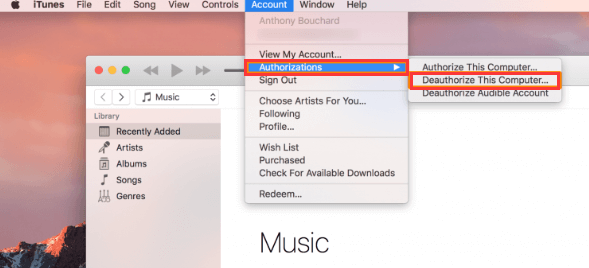
Dezaktywuj za pomocą iPhone'a
- Use your iPhone to visit the Ustawienia
- Następnie odwiedź App i iTunes Store.
- W tej sekcji naciśnij swój Apple ID.
- Następnie możesz mieć możliwość wylogować się. Naciśnij tę opcję.
- Zaraz po wykonaniu tej czynności odwiedź aplikację Ustawienia, a następnie przejdź do iCloud.
- Następnie musisz wylogować się z konta iCloud.
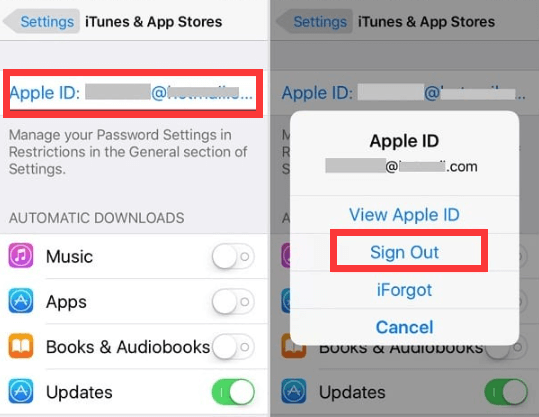
Inne rozwiązania, jeśli nie masz hasła Apple ID
- Odwiedź Ustawienia aplikację na swoim urządzeniu. Następnie przejdź do iCloud.
- Wpisz cokolwiek w polu hasła. Następnie kliknij gotowy.
- Urządzenie poinformuje Cię, że wprowadziłeś nieprawidłowe hasło. wciśnij OK przycisk, a następnie kliknij opcję dla gotowy.
- Następnie musisz przejść do panelu głównego swojej strony iCloud. W tej sekcji przejdź do swojego Konta. W tej sekcji usuń opis. Następnie naciśnij gotowy.
- Po wykonaniu powyższych kroków odwiedź stronę iCloud za pomocą iPhone'a. Nie musisz wpisywać hasła. Ponadto funkcja Znajdź mój iPhone zostanie wyłączona. Przewiń w kierunku dolnej części interfejsu. Następnie usuń identyfikator Apple ID powiązany z iPhonem.
Używanie iTunes do usuwania Apple ID iPhone'a
- Wyłącz iPhone'a.
- Po zakończeniu podłącz go do komputera.
- Naciśnij przycisk home, aż pojawi się logo Apple.
- Pojawią się monity informujące o zresetowaniu iPhone'a. Postępuj zgodnie z tymi instrukcjami, a Apple ID zostanie usunięty z iPhone'a. Spowoduje to jednak utratę danych.
Część #2: Dodatkowa wskazówka: Wyczyść swoje urządzenie iOS za pomocą FoneDog iPhone Cleaner
Teraz, gdy już wiesz, jak usunąć Apple ID bez hasła, jeśli chcesz wyczyścić urządzenie z systemem iOS, musisz użyć narzędzia o nazwie FoneDog iPhone Cleaner. FoneDog iPhone Cleaner to najlepszy środek do czyszczenia iOS do usuwania niechcianych plików ze smartfona. Chroni również Twoją prywatność oraz przyspiesza i zabezpiecza Twój iPhone/iPad/iPod Touch.
Darmowe pobieranie Darmowe pobieranie
Czy Twój iPhone działa wolno ostatnio? Prawdopodobnie powinieneś sprawdzić miejsce na swoim iPhonie. Jest to zwykle spowodowane brakiem pojemności pamięci iPhone'a. W tym scenariuszu powinieneś szybko wyczyścić iPhone'a, aby go przyspieszyć. Jeśli chodzi o problemy z pamięcią iPhone'a, najlepszym rozwiązaniem jest FoneDog iPhone Cleaner. To oprogramowanie czyszczące może pomóc w usunięciu niepotrzebnych elementów z iPhone'a, takich jak niepotrzebne/tymczasowe pliki, nieużywane aplikacje, niepożądane obrazy i duże pliki. Zrób miejsce dla swojego iPhone'a.
Niektóre z jego funkcji i zalet obejmują:
- Dzięki FoneDog iPhone Cleaner możesz po prostu usunąć pliki tymczasowe, dzienniki awarii, pliki śmieci systemowych i pamięci podręczne, takie jak pamięć podręczna iTunes, rolka aparatu, strumień zdjęć, biblioteka zdjęć i tak dalej.
- Ten odkurzacz do iPhone'a może zidentyfikować wszystkie aplikacje na iPhonie i powiedzieć, ile miejsca zajmują. Możesz wybrać programy, których już nie potrzebujesz i usunąć je.
- Duża ilość dużych obrazów zajmie miejsce na Twoim iPhonie i spowolni jego działanie. Program może pomóc w kompresowaniu obrazów i tworzeniu ich kopii zapasowych na komputerze.
- Skanuje wszystkie ogromne pliki urządzenia. Jeśli nie masz pewności, czy chcesz trwale usunąć dane, możesz najpierw wykonać kopię zapasową na swoim komputerze, a następnie usunąć duże pliki.
- Czy chcesz całkowicie i trwale wyczyścić wszystkie dane z iPhone'a / iPada? FoneDog iPhone Cleaner to najlepsza opcja. Pozwala usunąć wszystkie dane z urządzeń iOS jednym kliknięciem. Nie musisz wybierać, co chcesz usunąć. Zamiast czasochłonnej procedury, inteligentnie i szybko usuwa wszystkie dane, nawet te o znaczeniu krytycznym, bez możliwości odzyskania.

Ludzie również czytająNajlepsze metody 3 dotyczące usuwania iPhone'a bez Apple ID4 sposoby naprawienia problemu z zablokowaniem ustawień Apple ID
Część #3: Wniosek
Ten przewodnik nauczył Cię, jak usunąć Apple ID bez hasła. Daliśmy Ci kroki, które musisz wiedzieć, aby wykonać zadanie. Rozmawialiśmy o FoneDog iPhone Cleaner, który pomoże Ci pozbyć się niepotrzebnych plików z urządzenia z systemem iOS. Możesz pobrać narzędzie już dziś na FoneDog.com, aby upewnić się, że Twoje urządzenie działa w doskonałym stanie!
Zostaw komentarz
Komentarz
Gorące artykuły
- Kompletny przewodnik dotyczący czyszczenia pamięci podręcznej programu Photoshop
- Jak wyczyścić listę czytelniczą na iPhonie: przewodnik dla Ciebie
- Jak wyczyścić pliki do pobrania na iPhonie: przewodnik dla Ciebie
- 2 potężne sposoby czyszczenia pamięci podręcznej Instagram na iPhonie
- Prosty przewodnik na temat czyszczenia miejsca na dysku na komputerze Mac
- Jak czyścić pamięć podręczną i pliki tymczasowe na komputerze Mac [Recenzje 2020]
- Jak łatwo wyczyścić pamięć podręczną YouTube na iPhonie [Przewodnik 2022]
- Kompletny przewodnik po tym, jak wyczyścić pamięć podręczną na komputerze Mac
/
CIEKAWYDULL
/
PROSTYTRUDNY
Dziękuję Ci! Oto twoje wybory:
Doskonały
Ocena: 4.6 / 5 (na podstawie 77 oceny)
